Обзор и настройка TP-Link RE205 – двухдиапазонный ретранслятор Wi-Fi сигнала
Сегодня я расскажу о максимально простом, но в то же время эффективном устройстве, которое можно использовать для расширения Wi-Fi сети – TP-Link RE205. Это двухдиапазонный усилитель Wi-Fi сигнала от компании TP-Link. Он способен увеличить радиус действия вашей беспроводной сети сразу в двух диапазонах: 2.4 ГГц и 5 ГГц. Полезное устройство, которое пригодится, когда ваш роутер не может обеспечить стабильное покрытие Wi-Fi сети по всему дому, квартире, офису и т. д.
Технические характеристики у TP-Link RE205 следующие: поддержка 2,4 ГГц и 5 ГГц (802.11ac), скорость в диапазоне 2,4 ГГц до 300 Мбит/с, в диапазоне 5 ГГц до 433 Мбит/с. Есть один Ethernet-порт с максимальной скоростью до 100 Мбит/с. Внешние Wi-Fi антенны. Режим точки доступа (когда интернет к RE205 подключаем по кабелю и он раздает по Wi-Fi). Управление через приложение Tether. Можно отключать светодиодные индикаторы. О некоторых характеристиках я более подробно расскажу в процессе обзора. Начинаем с упаковки. Выглядит она вот так:

Внутри только сам усилитель сигнала и инструкции. А больше ничего и не нужно 🙂 Сам усилитель очень компактный и красивый.

Сверху расположена кнопка WPS (для настройки) и четыре индикатора. Индикатор Signal может менять цвет в зависимости от уровня сигнала от маршрутизатора. Очень удобно при выборе места для расположения усилителя.

Антенны можно разложить. Сам корпус репитера выполнен из качественного белого пластика. Выглядит стильно и интересно.

Снизу расположен один Ethernet-порт, в который можно подключать устройства по сетевому кабелю. Например, можно подключить телевизор, если в нем нет встроенного Wi-Fi. В режиме точки доступа этот порт используется для подключения усилителя к интернету. Так же снизу находится кнопка Reset.

MAC-адрес, серийный номер, заводское имя сети (SSID), адрес для входа в веб-интерфейс и другая информация указана на наклейке.

Посмотрели на TP-Link RE205 со всех сторон, самое время подключить его и настроить.
Настройка TP-Link RE205
Самый простой способ подключить TP-Link RE205 к роутеру, это использовать кнопку WPS, которая есть на усилителе и должна быть на вашем роутере. Схема очень простая:
- Включаем усилитель в розетку и ждем примерно минуту.
- Нажимаем на кнопку WPS на Wi-Fi роутере (об активации WPS обычно сигнализирует индикатор на роутере, он начинает мигать).

- И сразу нажимаем на кнопку WPS на TP-Link RE205.

- Ждем около двух минут. Если соединение пройдет успешно, то загорится индикатор Signal и индикатор 2.4GHz и 5GHz (или один из них).
 Репитер начнет усиливать Wi-Fi сеть. Он будет транслировать Wi-Fi сеть с именем вашей основной сети с приставкой "_EXT".
Репитер начнет усиливать Wi-Fi сеть. Он будет транслировать Wi-Fi сеть с именем вашей основной сети с приставкой "_EXT".
Это был первый способ настройки. Если что-то пошло не так, не получилось – смотрите второй способ. Перед повторной настройкой желательно сделать сброс настроек, зажав на 5-10 секунд кнопку Reset.
Настройка через web-интерфейс
Подключаемся к Wi-Fi сети усилителя сигнала.

Можно так же подключиться с помощью кабеля.
В браузере переходим по адресу http://tplinkrepeater.net. Создаем пароль администратора, который в дальнейшем нужно будет вводить каждый раз при входе в настройки TP-Link RE205.

После поиска Wi-Fi сетей репитер предложит нам выбрать нашу Wi-Fi сеть в диапазоне 2.4 ГГц и указать пароль. Если у вас нет сети в этом диапазоне, вы можете пропустить этот шаг.

Дальше то же самое делаем для сети в диапазоне 5 ГГц.

Проверяем параметры.
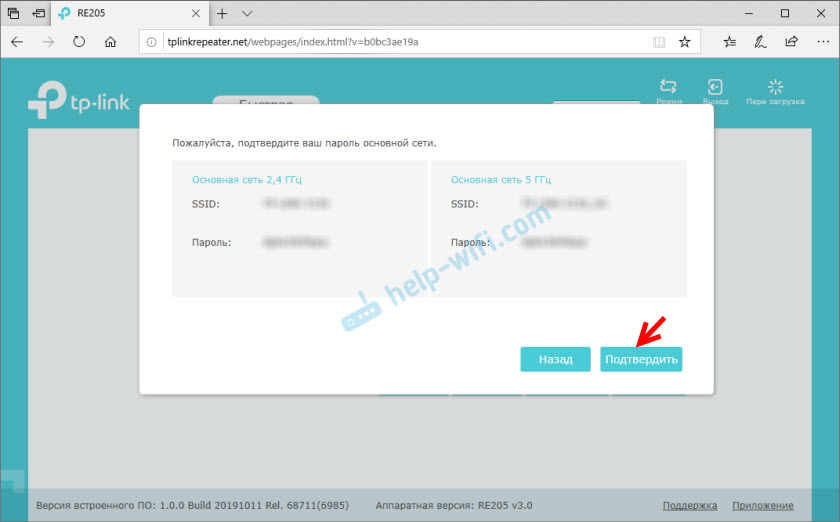
Вы можете сменить имя сети, которую будет транслировать усилитель. Можно попробовать, например, задать такое же имя сети как на роутере. Чтобы в итоге была одна сеть. Но сделать бесшовную Wi-Fi сеть не получится. Для этого нужен роутер и усилитель с поддержкой технологии OneMesh. Сохраняем настройки.

TP-Link RE205 подключится к основной Wi-Fi сети и начнет ее усиливать. В веб-интерфейсе появляться рекомендации по выбору места для размещения усилителя в доме. Почитайте их.

После сохранения настроек вы можете вытянуть ретранслятор из розетки и подключить его в другой комнате. Главное, чтобы там был стабильный сигнал от роутера. Он сам подключится и продолжит работу.
Есть еще один способ, с помощью которого можно настроить и управлять TP-Link RE205 – приложение TP-Link Tether. Установите его из магазина приложений на свой смартфон, подключитесь к Wi-Fi сети усилителя и добавьте его в приложении.



 24393
24393 Как настроить роутер TP-Link? Пошаговая инструкция для любой модели
Как настроить роутер TP-Link? Пошаговая инструкция для любой модели  Как подключиться к роутеру TP-Link?
Как подключиться к роутеру TP-Link?  Как подключить и настроить коммутатор (свитч) TP-Link? На примере TP-Link TL-SF1005D
Как подключить и настроить коммутатор (свитч) TP-Link? На примере TP-Link TL-SF1005D  Как сбросить настройки TP-Link Deco (Mesh Wi-Fi системы)?
Как сбросить настройки TP-Link Deco (Mesh Wi-Fi системы)?  Правила комментирования
Правила комментирования